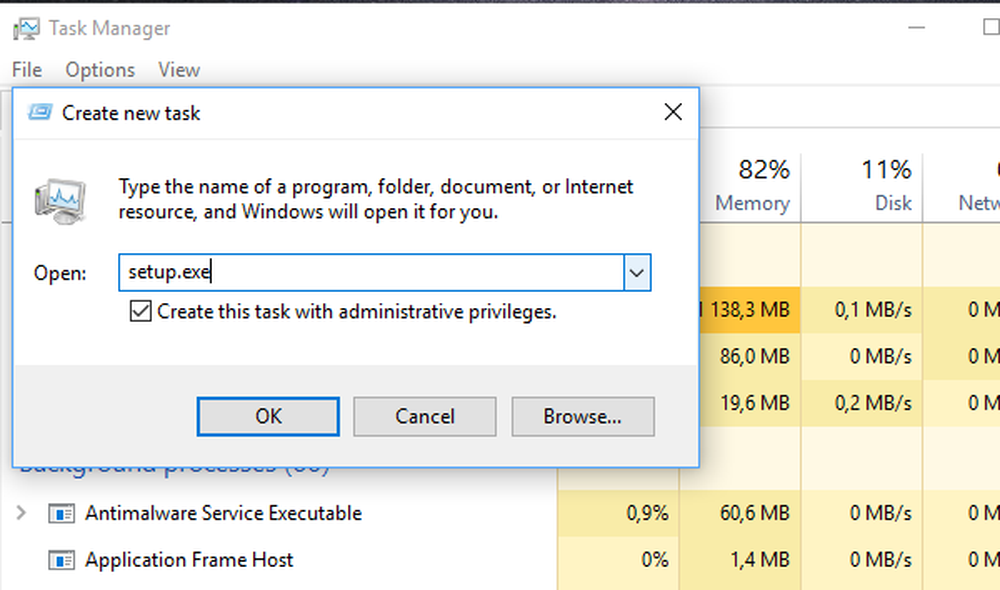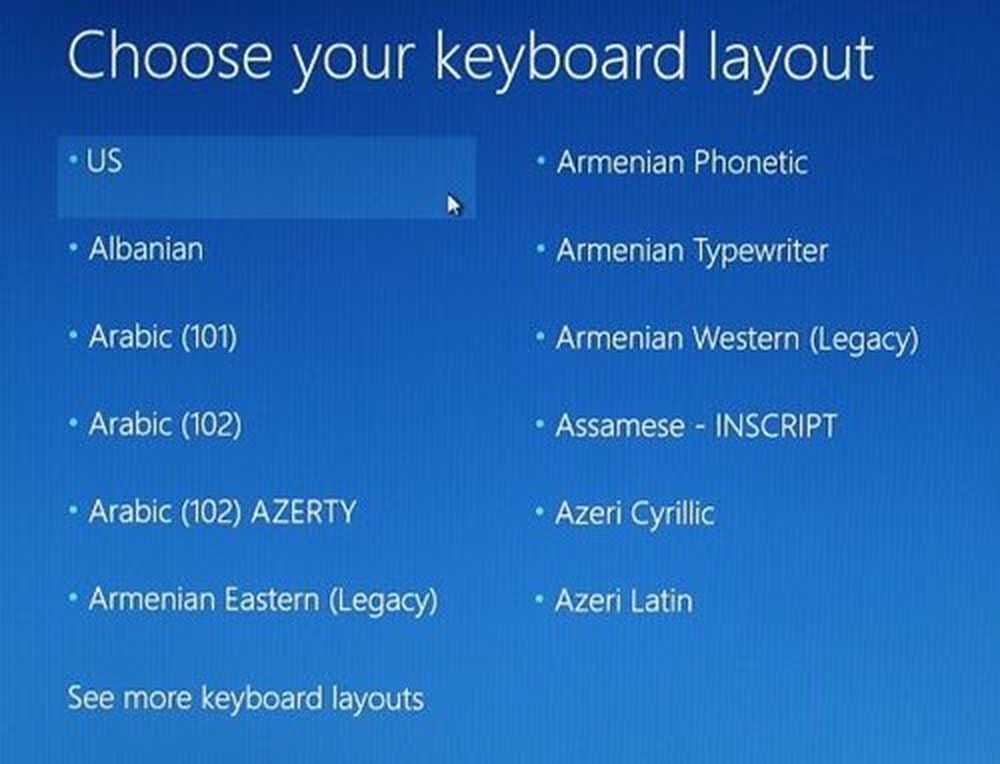Windows 10 v1809 causa Blue Screen e Breaks Audio per alcuni

Un bug porta a un altro; una patch di correzione ne apre un'altra. Questo è ciò che sta accadendo con l'aggiornamento di Windows 10 1809 che è stato rilasciato solo pochi giorni fa. Sebbene la versione abbia risolto problemi noti e problemi di eliminazione dei file utente, sembra che siano stati introdotti altri problemi. Gli aggiornamenti cumulativi rilasciati per Windows 10 v1809 causano la schermata blu e interrompono l'audio per alcuni.
Per alcuni utenti HP, sta causando BSOD a causa di problemi di incompatibilità dei driver, mentre coloro che utilizzano il driver ISST (Intel Smart Sound Technology) o SST non sono in grado di ascoltare alcun aggiornamento audio post-1809. C'è qualcosa di sbagliato nel tuo sistema e solo le patch degli OEM ti aiuteranno. Nel frattempo, ci sono alcune soluzioni alternative che potrebbero aiutarti.
Alcuni laptop HP vedono la schermata blu WDF_VIOLATION
Questo è un problema remoto in cui gli utenti HP ricevono l'errore della schermata blu. Questo BSOD si presenta per il driver della tastiera di HP. Mentre non era lì con il 1809, è stato segnalato dopo il lancio del recente Aggiornamento cumulativo KB4464330 o KB4462919. Sembra che Microsoft ne sia a conoscenza e ciò è avvenuto come conferma da parte di un consumatore.
Siamo a conoscenza del problema e collaboriamo con HP per indagare.
Microsoft ha messo una pausa sulla distribuzione di aggiornamento per quei PC. Secondo l'agente Microsoft, questo è un problema noto per l'aggiornamento cumulativo 17763.55.
Per risolvere questo problema, Microsoft ha implementato KB4468304 che spiega il problema. Dovrai scaricare e installare l'aggiornamento.
Lavorando con HP, Microsoft ha identificato un driver HP con incompatibilità nota con alcuni dispositivi HP su Windows 10 versioni 1803 e 1809. L'11 ottobre 2018 Microsoft ha rimosso il driver da Windows Update per ridurre il numero di dispositivi interessati. Inoltre, Microsoft ha rilasciato questo aggiornamento per rimuovere il driver incompatibile dai dispositivi in attesa di riavvio. HP sta lavorando attivamente su questo problema.
Dopo aver installato il driver della tastiera HP, versione 11.0.3.1, tramite Windows Update o se l'hai installato manualmente, i dispositivi HP potrebbero riscontrare un errore di arresto della schermata blu: WDF_VIOLATION.
Puoi scaricare questo aggiornamento KB da qui.
No Audio - Problema con il driver ISST (Intel Smart Sound Technology)
Se si dispone di Intel Smart Sound Technology, non è colpa di Microsoft, ma di Intel. La società sembra aver accidentalmente rilasciato la versione 9.21.00.3755 del driver ISST (Intel Smart Sound Technology) tramite Windows Update e, per errore, l'ha offerta a una gamma di dispositivi con Windows 10 ve1803 o 1809.
Ha detto un portavoce di Intel per noi:Siamo consapevoli che alcuni clienti potrebbero aver ricevuto tramite Windows Update un driver audio non destinato al proprio computer. Da allora Microsoft ha rimosso quel driver da Windows Update. Se si utilizza Windows 10 versione 1803 o successiva e si verificano problemi audio, verificare se si dispone della versione 9.21.00.3755 del driver Intel® Smart Sound Technology. Se è così, la disinstallazione di questa versione dovrebbe risolvere i relativi problemi audio.
Mentre l'aggiornamento non fa più parte del sistema di consegna di Windows, chi ha già questo, dovrai rimuoverlo manualmente.
- Premere WIN + X e selezionare Gestore dispositivi.
- Trova ed espandi Controller audio, video e giochi.
- Cerca un dispositivo che abbia un triangolo giallo con un punto esclamativo.
- Clicca sul dispositivo per selezionarlo.
- Vai a Gestione periferiche vista menu, quindi selezionare Dispositivi per connessione.
- Guarda il dispositivo controller: dovrebbe essere questo Versione del driver Intel Smart Sound Technology 09.21.00.3755.
- Fare clic con il tasto destro del mouse sul dispositivo del controller.
- Scegliere Proprietà.
- Passa al autista linguetta.

- Se la versione del driver è 9.21.0.3755, hai il driver che ti è stato inviato in modo errato.
- Clic Disinstalla dispositivo. Verrà visualizzato un popup che chiede se si desidera rimuovere il driver.
- Seleziona la casella di controllo come mostrato in modo che il driver venga rimosso.
- Clic Disinstallare
- Una volta disinstallato il driver, riavviare il sistema.
- L'audio (altoparlanti e cuffie) dovrebbe funzionare dopo il riavvio.
Mentre la soluzione sopra funzionerà sicuramente, in caso contrario, ecco un'altra soluzione.
In Gestione periferiche, individuare il driver SST. Fare clic con il tasto destro del mouse> Aggiorna driver> Sfoglia e questa volta selezionare Audio ad alta definizione. L'SST scomparirà da qui e l'audio dovrebbe essere ripristinato.
Stai affrontando altri problemi?